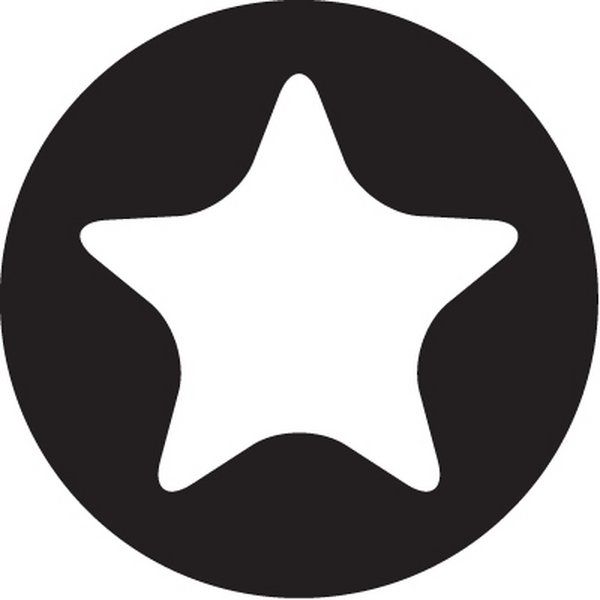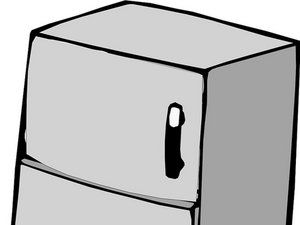Mac Mini Ende 2012
lg g3 bleibt nicht mit wifi verbunden

Wiederholung: 13
Gepostet: 21.06.2015
Meine Mac-Festplatte ist stark überfüllt und ich vermute, dass sich auf meiner Festplatte viel Müll angesammelt hat. Wie kann ich diesen Mac sicher reinigen?
6 Antworten
Gewählte Lösung
 | Rep: 409k |
Verwenden Sie am besten einige Apps hier, um die Arbeit zu erledigen. Aber bevor Sie anfangen, stellen Sie sicher, dass Sie ein gutes Backup haben!
- Ich würde damit beginnen: Disk Doctor Es wird den größten Teil des schweren Hebens hier erledigen und Ihre alten Dateien löschen.
- Ich würde dann ein externes bootfähiges Laufwerk verwenden, um das System hochzufahren, damit ich dann Äpfel verwenden könnte Festplattendienstprogramm um die Berechtigungen und die Festplatte selbst zu reparieren. Möglicherweise müssen Sie es einige Male ausführen, um alles zu reinigen.
- Das nächste Tool hier ist ein Defrager für HD-Laufwerke (wird bei SSDs nicht benötigt). Es verbindet die Dateifragmente wieder miteinander, da sie dazu neigen, sich mehr auf der Festplatte zu verteilen, wenn die Festplatte voll ist.
Das Letzte, was ich hier tun würde, ist, alle alten Dateien zu löschen, damit ich mindestens 1/4 bis 1/3 der Festplatte frei habe. Dies minimiert das Fraging von Dateien und bietet Ihrem System den erforderlichen Swap-Speicherplatz.
Sie können auch darüber nachdenken, den Arbeitsspeicher auf 8 GB zu erhöhen, falls dies noch nicht geschehen ist, und überprüfen, was in Activity Monitor ausgeführt wird. Ich würde hier vorsichtig sein, Prozesse zu stoppen oder zu löschen, bis Sie verstehen, was es tut und zu welcher App es möglicherweise gehört.
 | Wiederholung: 3,2k |
Sie sollten einige kostenlose Tipps ausprobieren, um den langsamen Mac zu bereinigen und zu beschleunigen
- Verwenden Sie den Finder<
- Verwenden Sie den Finder<
- Verwenden Sie den Finder<
- Verwenden Sie den Finder<
- Ziehen Sie alle nutzlosen Downloads aus dem Download-Ordner in den Papierkorb
- Senden Sie alle doppelten Dateien in den Papierkorb * *
- Aktivitätsmonitor verwenden<
- Leeren Sie alle Dateien aus dem Papierkorb
- Reduzieren Sie die Anzahl der Apps-Symbole auf dem Desktop sowie im Dock
- Stoppen Sie alle Animationen unter Mac OS X.
- Reste deinstallierter Anwendungen löschen
- Verwenden Sie den Finder<
- Um doppelte Dateien vom Mac zu entfernen, können Sie sie kostenlos herunterladen Stellar Smart Finder oder Duplicate Finder für Mac .

Wiederholung: 1
Gepostet: 16.07.2015
Haftungsausschluss: Sichern Sie wie immer wichtige Dateien, Ordner und Konfigurationen nach Bedarf.
- Ich finde, der einfachste und schnellste Weg ist zu benutzen GrandPerspective . Kostenlos, leicht und seit Jahren mit hervorragenden Ergebnissen. Es zeigt Ihr Laufwerk grafisch an, sodass Sie sofort sehen können, welche Dateien oder Ordner den meisten Speicherplatz auf Ihrem Laufwerk oder einem von Ihnen ausgewählten Ordner belegen. Herunterladen von: http://grandperspectiv.sourceforge.net
- Zum Deinstallieren von Programmen, die Sie nicht mehr benötigen, können Sie verwenden AppCleaner von FreeMacSoft . Wie zuvor ist es kostenlos, leicht und ich benutze es seit Jahren persönlich mit hervorragenden Ergebnissen. Alle zusätzlichen Dateien, die von den Apps installiert werden, werden entfernt. Herunterladen von: http://www.freemacsoft.net/appcleaner/
- Verwenden Sie den Finder, um alle 'löschbaren' Dateien aufzuspüren, die Sie erstellt oder heruntergeladen haben, und verschieben Sie sie in den Papierkorb (löschen Sie keine Systemdateien wie Bibliotheksordner usw.). Das Löschen aus Ihrem Home-Ordner sollte sicher genug sein.
- Leere alle Mülleimer (von Mail, iPhoto, Finder)
- Wenn dies nicht ausreicht, empfehle ich, alles, was für ein anderes Laufwerk wichtig ist, manuell zu sichern und OS X zu löschen und zu installieren. Anleitung hier: https://support.apple.com/en-us/HT201376
 | Wiederholung: 13 |
Ich würde Ihnen empfehlen, spezielle Software zu verwenden, es gibt viele Lösungen! Ich benutze Disk Cartography und habe es im Appstore gefunden.
Wie kann ich feststellen, welchen HP-Pavillon ich habe?
 | Wiederholung: 25 |
Wenn ich Ihr MacBook eine Weile benutze, wird es sehr langsam laufen. Zu diesem Zeitpunkt muss ich den Speicherplatz bereinigen, um die Laufgeschwindigkeit zu verbessern. So geht's! Sie können Ihren Speicherplatz auf verschiedene Arten bereinigen:
1. Bereinigen Sie den Cache
2. Deinstallieren Sie nicht verwendete Anwendungen
3. Löschen Sie alte E-Mail-Anhänge
4. Leeren Sie den Mülleimer
5. Löschen Sie große und alte Dateien
6. Löschen Sie alte iOS-Backups
7. Löschen Sie Sprachdateien
8. Löschen Sie alte DMG und IPSW
9. Entfernen Sie Duplikate
10.Organisieren Sie Ihren Desktop
In der Tat ist die separate Reinigung gemäß den oben genannten Anweisungen sehr mühsam. Ich empfehle daher, die zu verwenden Mac Cleaner unter der iMyMac-Website zu bereinigen. Es kombiniert die oben genannten zehn Funktionen mit einer Software. Dies ist eine Software, mit der ich kürzlich meinen Mac bereinigt habe.
 | Was bedeutet ein sauberes ESN? | Wiederholung: 1 |
Um Ihren Mac kostenlos zu reinigen, müssen Sie einige Schritte manuell ausführen.
- Cache bereinigen
Cache-Dateien können viel Speicherplatz auf Ihrem Mac beanspruchen, falls sie sich über einen längeren Zeitraum ohne ordnungsgemäße Bereinigung und Optimierung des Mac ansammeln und stapeln. Irgendwann kommt es auf Ihrem Mac zu langsamen Reaktionszeiten und Abstürzen.
Sie können diese Cache-Dateien jederzeit manuell von einem Mac entfernen, ohne a Mac-Reinigungsanwendung .
Schritt 1: Gehen Sie zuerst zu Finder ⇒ 'Gehe zum Ordner.'
Schritt 2: Geben Sie im Menü 'Gehe zu' - ein. '~ / Library / Caches' und drücken Sie die Eingabetaste.
Schritt 3: Gehen Sie zu jedem Ordner und löschen Sie alles. Diese Dateien werden nach verschoben Müll .
Schritt 4: Klicken Sie mit der rechten Maustaste auf das Papierkorbsymbol und klicken Sie dann auf Leerer Müll .
- Leerer Müll
Wenn Sie eine Mac-Reinigungssoftware verwenden, werden die unerwünschten Dateien direkt von Ihrem Mac entfernt. Wenn Sie jedoch manuell arbeiten, müssen Sie den Papierkorb für eine endgültige Bereinigung leeren. Wenn Sie eine Datei oder Anwendung löschen, wird sie in den Papierkorb verschoben. Um es zu leeren: Klicken Sie mit der rechten Maustaste auf die Schaltfläche 'Papierkorb'. ⇒ Klicken Sie auf 'Papierkorb leeren' .
- Löschen Sie große und ältere Dateien
Es wird empfohlen, alte und große Dateien, die nicht verwendet werden, vom Mac zu entfernen. Durch das Entfernen wird nicht nur Speicherplatz auf Mac-Laufwerken frei, sondern auch die Mac-Geschwindigkeit erhöht und die Systemleistung verbessert. Sie können große und alte Dateien über eine manuelle Suche nach Ordnern manuell aus dem System entfernen.
Ein Mac-Plattenreiniger wie Disk Clean Pro kann diese unerwünschten Dateien über einen automatischen Scan finden und sie dann alle nach Dateigröße auflisten, wodurch es einfacher wird, sie zu entfernen und eine schnelle Mac-Reinigung durchzuführen.
- Deinstallieren Sie Apps, die Sie nicht mehr verwenden
Wir installieren verschiedene Apps auf unserem Mac, von denen viele nach einiger Zeit unbrauchbar werden und daher entfernt werden müssen, um Speicherplatz auf dem Mac-Laufwerk wiederherzustellen. Unter Verwendung einer Mac-Optimierungssoftware gibt es drei Möglichkeiten, Apps auf einem Mac zu deinstallieren.
- Verwenden von Papierkorb gegen Dateien und Apps
Um eine Datei / Anwendung von Ihrem Mac zu entfernen, ziehen Sie das App-Symbol oder eine Datei und lassen Sie sie auf dem Müll Taste. Ein Mac-Optimierer entfernt eine Datei direkt, ohne den Papierkorb zu leeren.
- Verwenden des Launchpads
Wenn Sie keinen Cleaner für Mac verwenden, können Sie Launchpad für die manuelle Bereinigung verwenden.
Schritt 1: Klicken Sie auf das Launchpad-Symbol
Schritt 2: Suchen Sie die App, die Sie löschen möchten.
Schritt 3: Klicken und halten Sie die App, bis sie zu zittern beginnt
Schritt 4: Klicken Sie in der linken Ecke der App auf 'X'> Klicken Sie auf 'Löschen'
- Verwenden des nativen Installationsprogramms
Während die Mac-Reinigungssoftware ein Mehrzweck-App-Deinstallationsprogramm bietet, gibt es einige Apps, die über separate Deinstallationspakete verfügen. In einem solchen Szenario können Sie diese Apps ohne eine Mac-Reinigungsanwendung deinstallieren.
Schritt 1: Öffnen Sie den Finder
Schritt 2: Gehe zu Anwendungen .
Schritt 3: Öffnen Sie die App, wenn dies durch einen Ordner gekennzeichnet ist (solche Apps haben ein individuelles Deinstallationsprogramm).
Schritt 4: Finden Sie den App Launcher
Schritt 5: Löschen Sie die App
- Alte E-Mail-Anhänge entfernen
Dies ist einer der einfachsten Aspekte der Mac-Bereinigung, die ohne Verwendung einer Mac-Reinigungssoftware und eines Mac-Optimierungswerkzeugs durchgeführt werden können.
Schritt 1: Drücken Sie Befehl + Leertaste starten Scheinwerfer.
So entfernen Sie die Batterie Samsung S7
Schritt 2: Art ' Mail-Downloads ''
Schritt 3: Wählen Sie die E-Mail-Downloads im Ordner aus und löschen Sie sie alle.
telewormuk